
版権キャラを生成したい!
どうやって出来るの?
アニメキャラやゲームキャラなどの版権キャラを生成したい人は
LoRAモデルを使って組み合わせることで画像生成することが出来ます。
この記事では、Google Colabで版権キャラの作り方について解説します。
モデルを決める

ここでは版権キャラを生成するために
元のモデルであるCheckpointと、版権キャラを生成するためのLoRAモデルを決めていきます。
Checkpointモデル
まずはCheckpointモデルを決めます。
今回の例では、AnyLoRAのモデルを導入して使用します。
Google ColabではモデルのダウンロードURLが必要なのでコピーしましょう。
以下のリンクにアクセスしてください。
右側にあるダウンロードアイコンをクリックしてください。
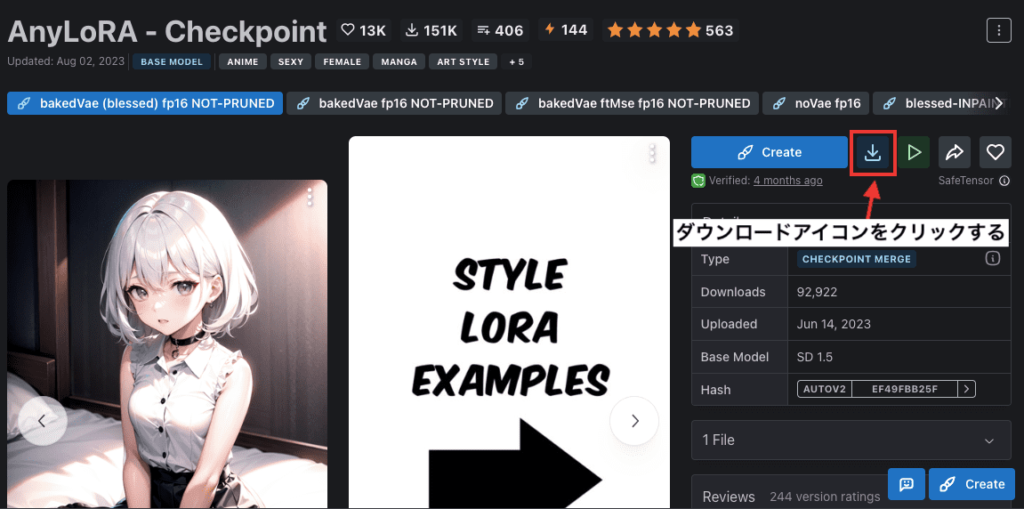
「Model SafeTensor」の場所で右クリックしてください。
Google Chromeの場合ですが、「リンクのアドレスをコピー」をクリックすることでダウンロードURLをコピーできます。
後で使用するのでメモ帳に一旦ペーストしておきましょう。
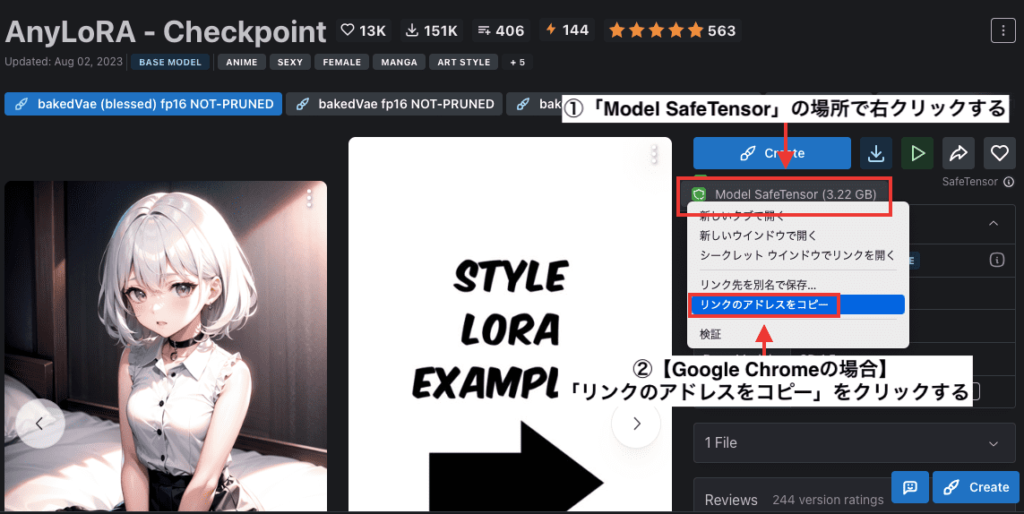
LoRAモデル
次は、版権キャラを生成するためにLoRAモデルを決めます。
今回の例では、スパイファミリーのヨル・ブライアのキャラクターを生成できる「Yor Briar (Spy x Family) LoRA」モデルのダウンロードURLをコピーします。
以下のリンクにアクセスしてください。
先ほどと同じようにダウンロードアイコンをクリックしてください。
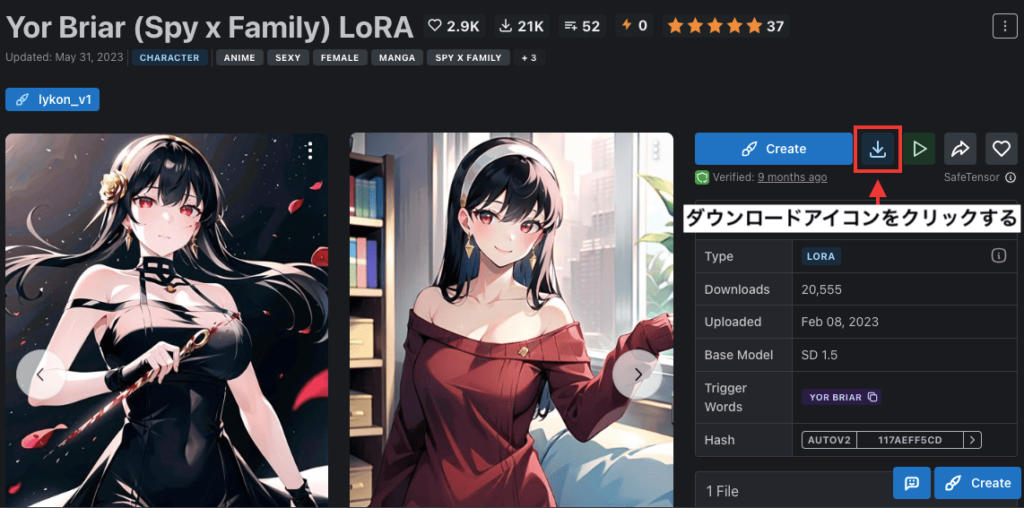
「Model SafeTensor」の場所で右クリックしてから「リンクのアドレスをコピー」をクリックしてダウンロードURLをコピーしてください。
こちらもメモ帳にペーストしておきましょう。
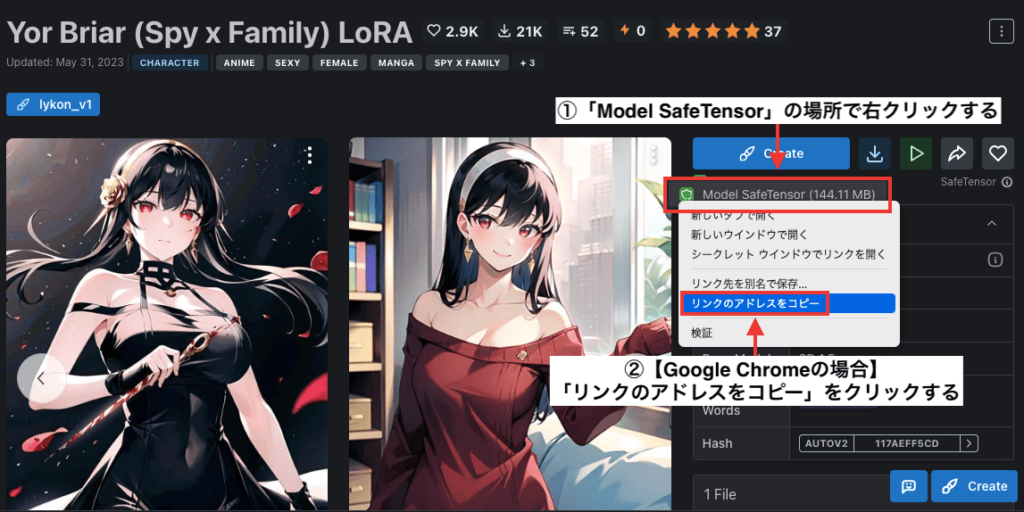
Google Colabでコードを追加する

ダウンロードURLをコピーしたら次はGoogle Colabでコードを追加して導入していきます。
Google Colabにアクセスしてください。
アクセスしたらコード内に追加していきます。
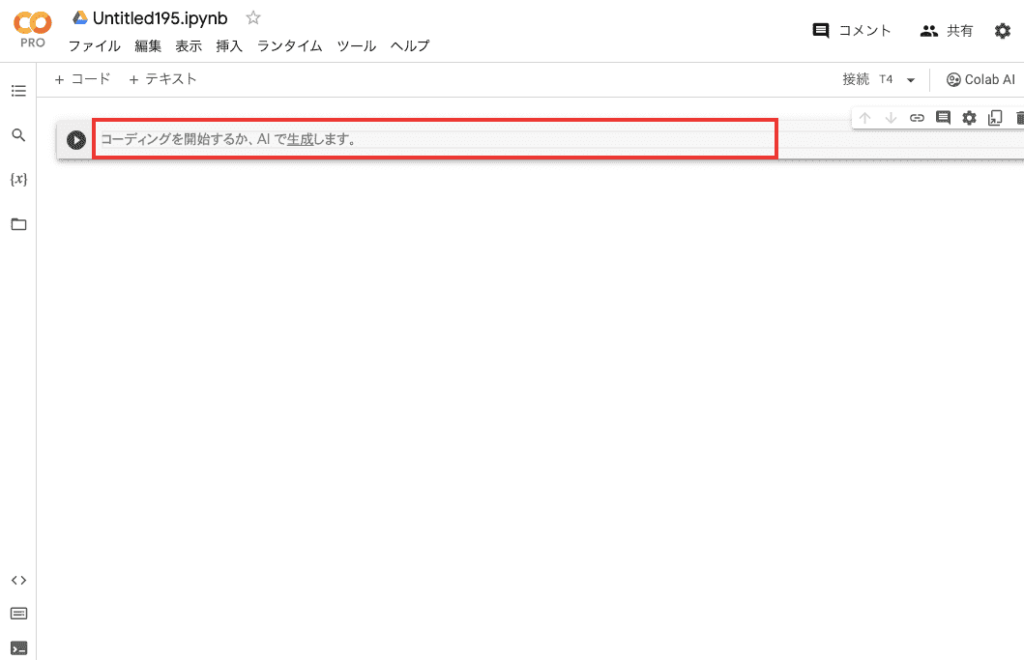
CheckpointのAnyLoraもダウンロードURLを以下にある(ダウンロードURL)の部分を削除してペーストしてください。
!wget (ダウンロードURL) -O /content/stable-diffusion-webui/models/Stable-diffusion/anylora.safetensors
ペースト後は以下のようになります。
これでAnyLoraモデルを導入することが出来ます。
Checkpointモデルでは「Stable-diffusion/」の中にファイルを入れるようにしてください。
!wget https://civitai.com/api/download/models/29792 -O /content/stable-diffusion-webui/models/Stable-diffusion/anylora.safetensors
次はLoRAの「Yor Briar (Spy x Family) LoRA」モデルを導入するコードを作成します。
LoRAモデルを入れる前にLoRAのフォルダ(ディレクトリ)を作成する必要があります。
以下のコードはLoRAフォルダ(ディレクトリ)を作成するコードになるのでコピペして参考にしてください。
%mkdir -p /content/stable-diffusion-webui/models/Lora/
次に「Yor Briar (Spy x Family) LoRA」モデルのダウンロードURLを
以下のコードにある(ダウンロードURL)部分を削除してからペーストしてください。
!wget (ダウンロードURL) -O /content/stable-diffusion-webui/models/Lora/yor-briar-spy-x-family-lora.safetensors
ペースト後は以下のようになります。
これでLoRAモデルを導入して使用することが出来ます。
LoRAの場合はCheckpointとは違い「Lora/」の中にファイルを入れるようにしないとエラーが起きて使用できないので確認するようにしましょう。
!wget https://civitai.com/api/download/models/8531 -O /content/stable-diffusion-webui/models/Lora/yor-briar-spy-x-family-lora.safetensorsプロンプトを入力する

Stable Diffusion Web UIを起動したら、次はプロンプト内に呪文を入力していきます。
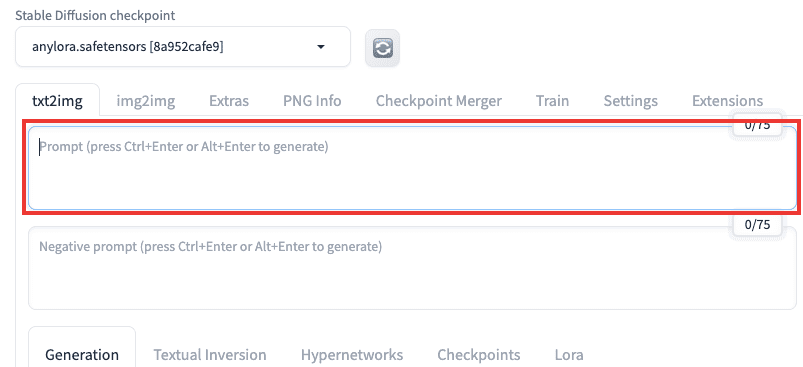
CivitAIにある「Yor Briar (Spy x Family) LoRA」モデルのURL内にある説明文では、プロンプト内に「yor briar」を追加するように記載されているので入力するようにしましょう。
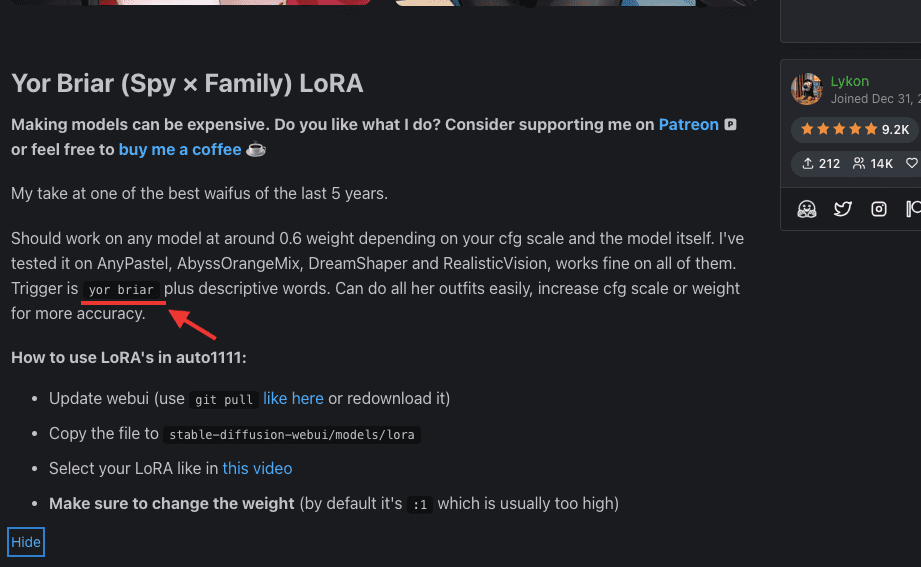
キャラの衣装などについては、サンプル画像の右下にある「i」ボタンをクリックしてからプロンプト内容を確認して参照しましょう。
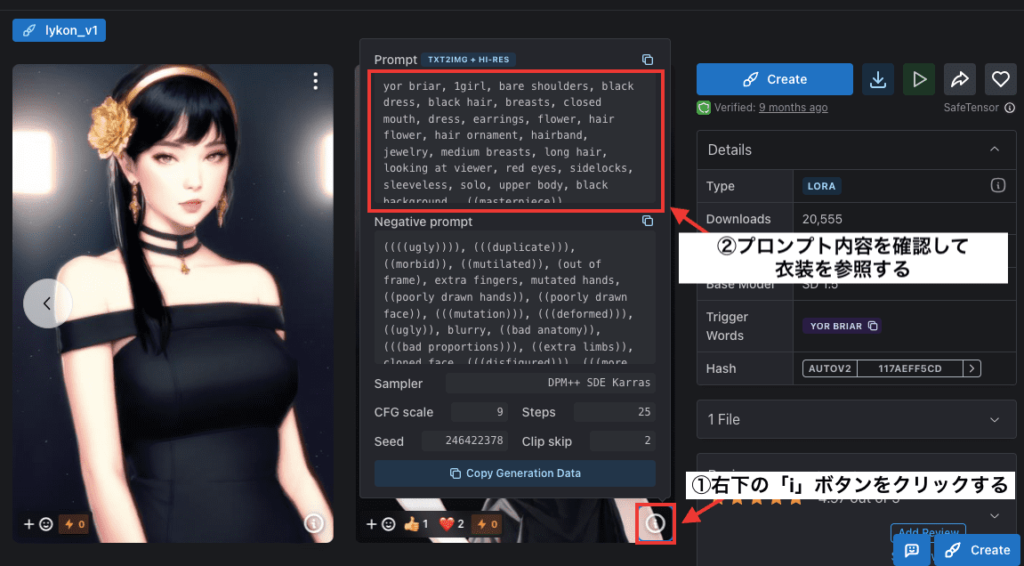
今回の例では、以下のプロンプトを入力しているので参考にしてください。
(masterpiece) , (best quality) , yor briar, solo , bare shoulders, black dress, black hair, dress, earrings, flower, hair flower, hair ornament, hairband, jewelry, medium breasts, long hair, red eyes, sidelocks, sleeveless

LoRAモデルを追加する

次にLoRAの「Yor Briar (Spy x Family) LoRA」モデルをプロンプト内に追加します。
以下の画像にある手順に沿って進めてください。
①プロンプト内を1度クリックします。
②「Lora」をクリックしてください。
③「yor-briar-spy-x-family-lora」を選択してください。

これでプロンプト内にLoRAモデルが追加されて使用することが出来ます。
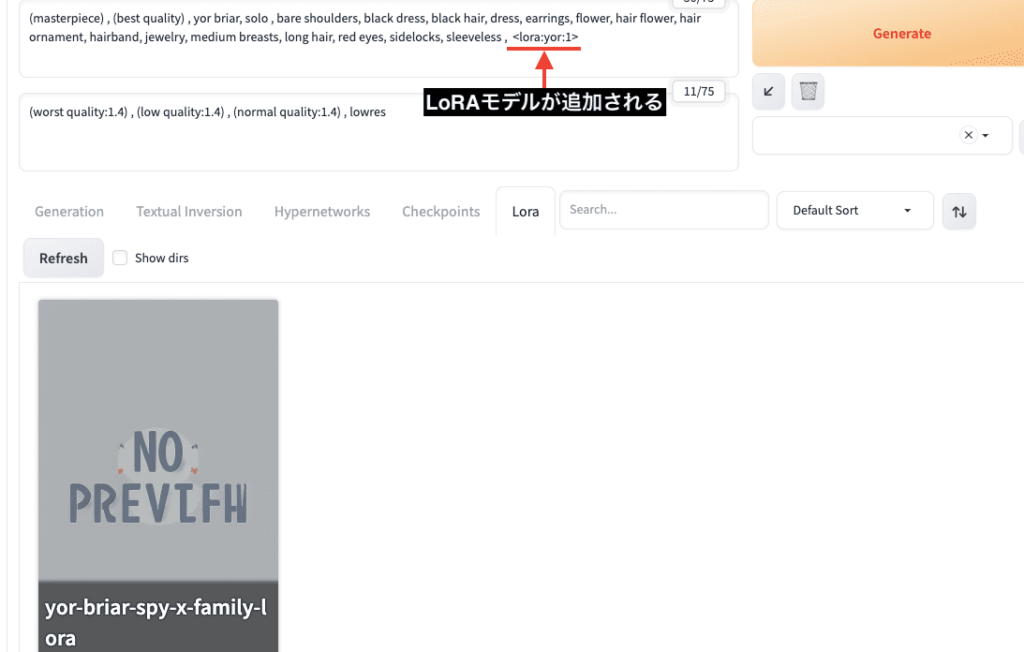
LoRAモデルの呪文の右側にある数値は推奨値として「0.6〜0.8」くらいに設定すると良い結果になりやすいので参考にしてください。
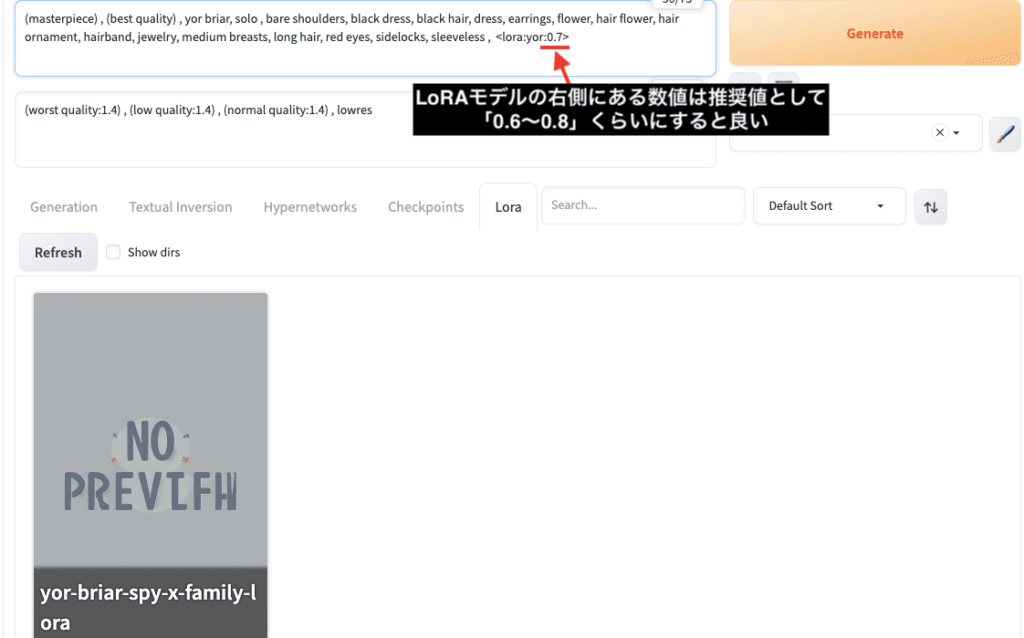
設定が完了したら「Generate」ボタンを押して画像生成することで完成です。
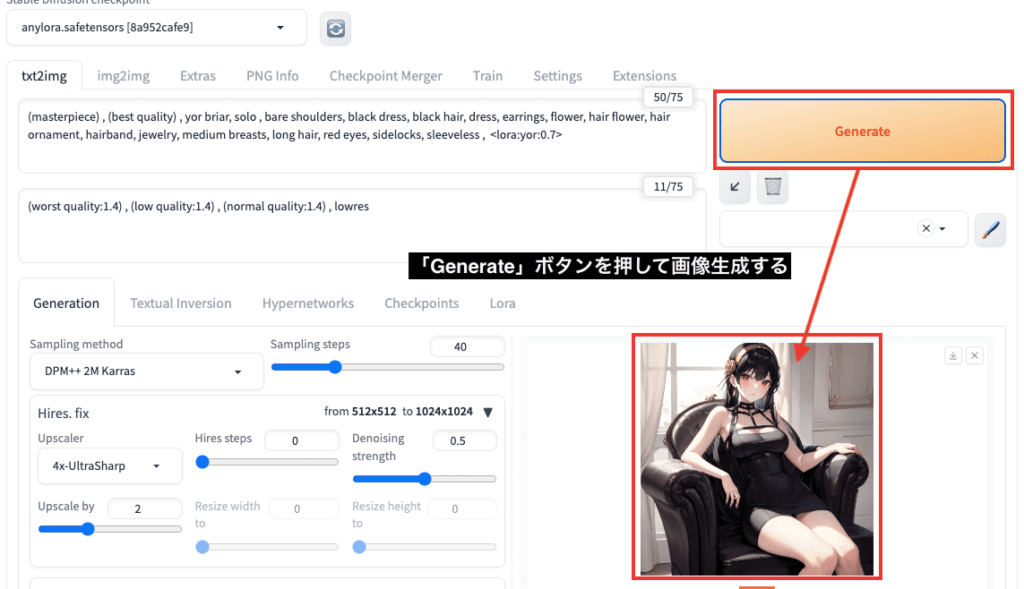
まとめ

以上で版権キャラの作り方について解説しました。
版権キャラはLoRAモデルと組み合わせると画像生成することが出来るので是非参考にしてください!
アニメキャラが生成できるおすすめモデルついては、こちらの記事で解説しているので読んでみてください。




